A TikTok az egyik olyan közösségi hálózati alkalmazás, amelyet ma sokan használnak és szeretnek. Mostanában gyakran látunk sok TikTok videót rendkívül lenyűgöző szövegeffektusokkal, amelyek a videó hátterén futnak , és Ön is szeretne ilyen effektusú videót készíteni, de nem tudja, hogyan tegye?
A szövegeffektus létrehozása az Instagram alkalmazáson keresztül történik . Ezért ma a Download.vn bevezet egy cikket arról, hogyan lehet rendkívül forró fekete háttér szöveget létrehozni a TikTokon , és felkéri Önt, hogy hivatkozzon rá.
A fekete háttéren futó szöveg létrehozásáról szóló oktatóvideó rendkívül forró a TikTokon
Utasítások rendkívül forró szöveges videók létrehozásához a TikTokon
1. lépés: Először megnyitjuk az Instagram alkalmazást a telefonunkon, majd kattintsunk a Hírek szakaszra.
2. lépés: Videó közzététele vagy rögzítése, fényképek készítése , hogy hátteret hozzon létre a TikTok videójához.

3. lépés: A fotó- és videószerkesztő részben kattintson a képernyő jobb felső sarkában található Aa ikonra .
4. lépés: Írja be a futó szövegeffektust létrehozni kívánt szöveges tartalmat.

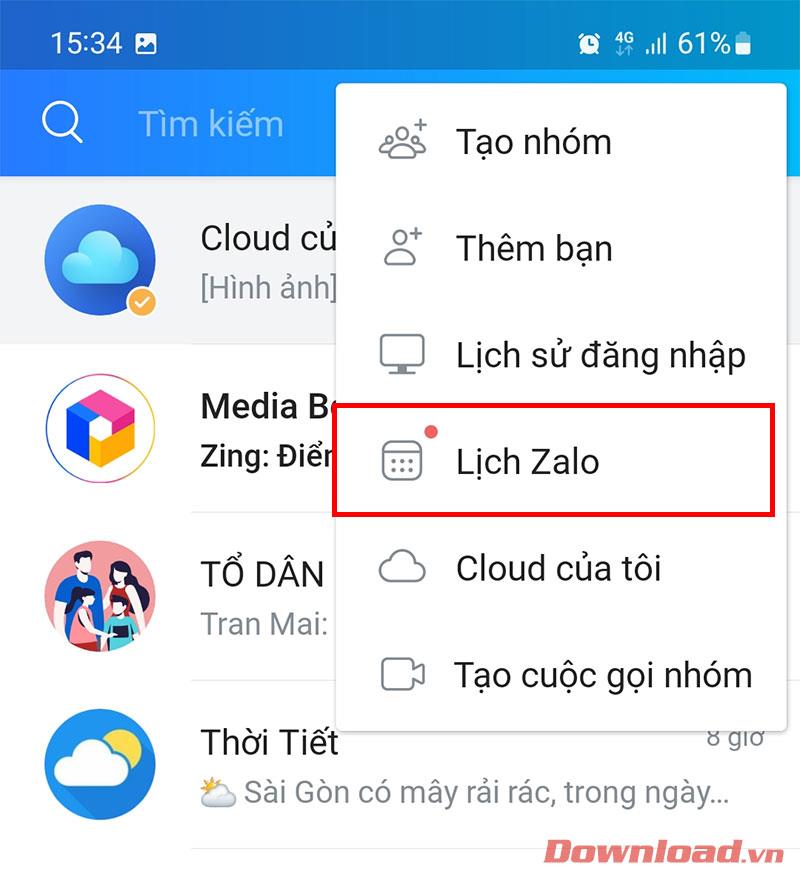
5. lépés: Az effektust létrehozni kívánt szöveg beírása után érintse meg az A* ikont a fekete háttér szövegének létrehozásához.
6. lépés: Kattintson az =A ikonra a képernyő tetején, hogy futó szövegeffektust hozzon létre a videón.
7. lépés: Térjen vissza az Instagram fotó- és videószerkesztő részéhez, érintse meg a lefelé mutató nyíl ikont a videó letöltéséhez az eszközre.



8. lépés: Nyissa meg a TikTok alkalmazást a telefonján, majd kattintson a „+” ikonra.
9. lépés: A videorögzítési felületen érintse meg a Feltöltés elemet a képernyő jobb oldalán.

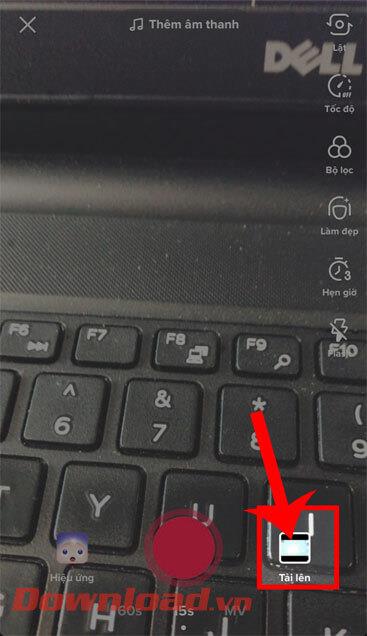
10. lépés: Válassza ki az imént létrehozott és az Instagramon letöltött videót .
11. lépés: Kattintson a Tovább gombra a képernyő jobb felső sarkában.

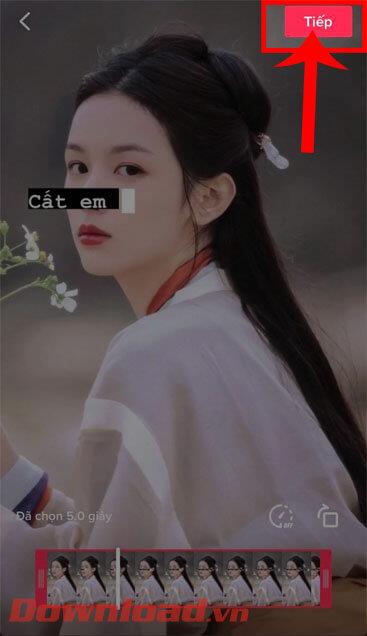
12. lépés: Adjon hozzá matricákat, effektusokat, hangokat stb. a videóhoz, majd kattintson a Tovább gombra.
13. lépés: Írj leírást a videódhoz, majd koppints a Közzététel gombra.
14. lépés: Várjon egy pillanatot, amíg a videó feltöltődik a TikTok oldalra, hogy mindenki láthassa.



Sok sikert kívánok!
![Hogyan lehet élő közvetítést menteni a Twitch-en? [KIFEJEZETT] Hogyan lehet élő közvetítést menteni a Twitch-en? [KIFEJEZETT]](https://img2.luckytemplates.com/resources1/c42/image-1230-1001202641171.png)


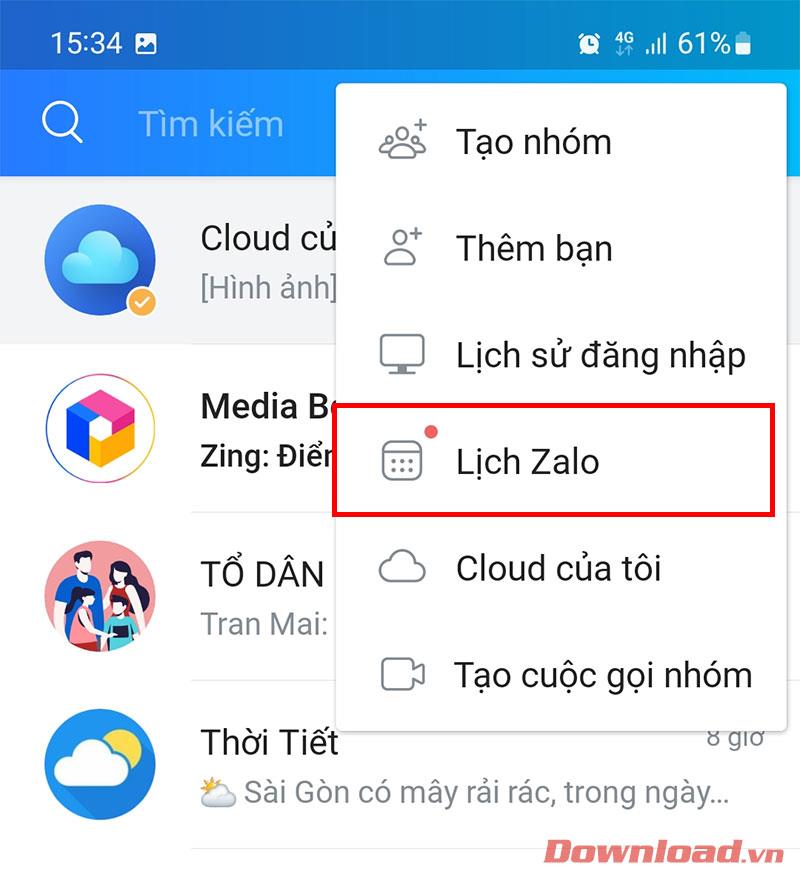




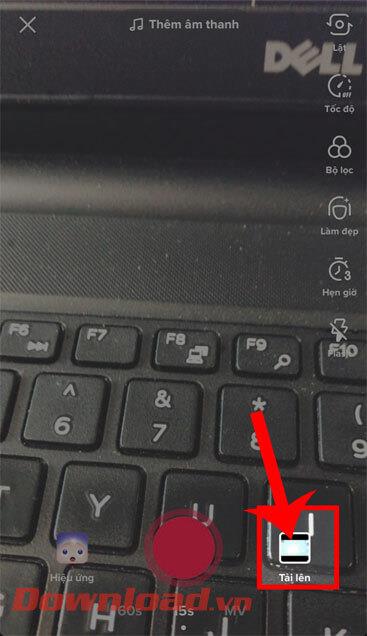

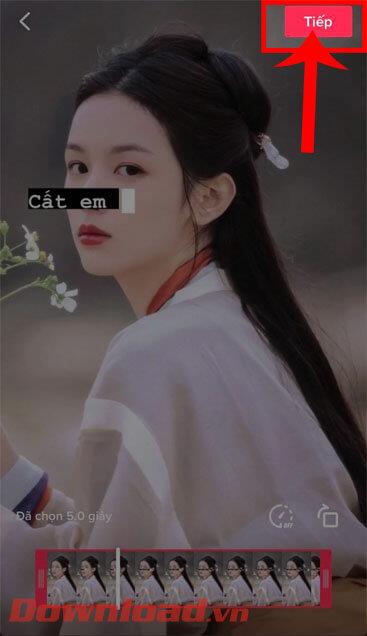





![[JAVÍTOTT] „A Windows előkészítése, ne kapcsolja ki a számítógépet” a Windows 10 rendszerben [JAVÍTOTT] „A Windows előkészítése, ne kapcsolja ki a számítógépet” a Windows 10 rendszerben](https://img2.luckytemplates.com/resources1/images2/image-6081-0408150858027.png)

![Rocket League Runtime Error javítása [lépésről lépésre] Rocket League Runtime Error javítása [lépésről lépésre]](https://img2.luckytemplates.com/resources1/images2/image-1783-0408150614929.png)



